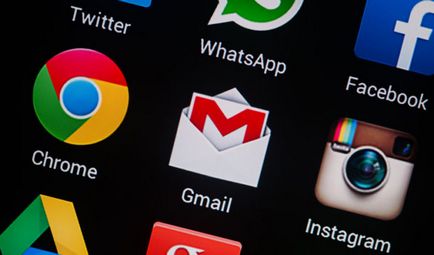
Скасування помилковою відправлення листа
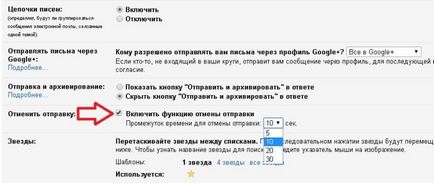
Автономна робота з поштою
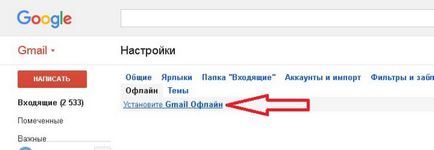
Правда, щоб скористатися перевагами "Gmail Офлайн", розширення потрібно встановити при активному інтернет-підключенні. Перейдіть в уже знайоме меню "Налаштування", виберіть там вкладку "Офлайн" і зробіть установку. За кілька хвилин розширення синхронізує і завантажить ваші листи, щоб відсутність інтернету не заважало працювати з поштою.
Використання гарячих клавіш

Для економії часу використовуйте гарячі клавіші. Знову переходимо в "Налаштування" і у вкладці "Загальні" включаємо цю функцію. Тепер ви зможете ритися в своєму ящику, не торкаючись до "мишки". Ось найпотрібніші і найчастіше вживаються комбінації:
- "J" - перехід до більш старим повідомленнями
- "К" - перехід до нових повідомленнями
- "Е" - архівувати
- "Shift" +3 - видалити
- "А" - відповісти всім
- "R" - відповісти персонально
Планувальник для відправки листів
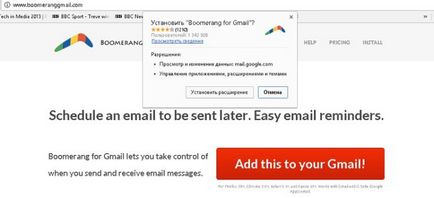
Можливо, ви не хочете відправляти лист пізно вночі або боїтеся, що забудете це зробити утром.Расшіреніе Boomerang для Chrome допоможе запланувати відправку за розкладом заздалегідь підготовленого листа і нагадає про відкладену поштою.
Видалення листів, що займають багато місця
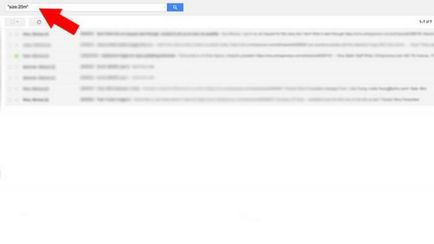
Gmail виділяє кожному користувачеві безкоштовні 15 ГБ під зберігання пошти, фотографій для Google+ і файлів на Google Drive. Але рано чи пізно ця розкіш закінчується. Замість того, щоб перелопачувати поштову скриньку і Google Drive в пошуку старих непотрібних листів і документів заради вільних 5-6 МБ, переберіть листи, які забирають найбільше місця.
Напишіть в рядку пошуку Gmail "size: [Х] m", вказавши замість [Х] розмір листа в мегабайтах, і ви отримаєте список всіх своїх листів, обсяг яких перевищує задане значення. Будьте уважні - пошуковий запит потрібно вводити разом з лапками.
Відписка від поштових розсилок
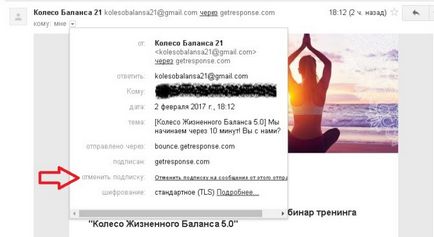
Налаштування папки "Вхідні"
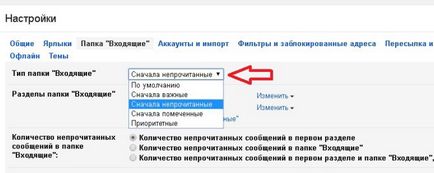
Налаштування фільтрів
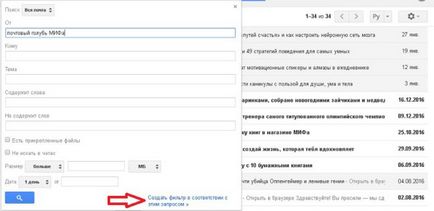
Якщо ви отримуєте багато листів від інтернет-магазинів або сервісів розсилок і не хочете пропускати вигідні пропозиції, є хороший спосіб відфільтрувати потрібні повідомлення. Натисніть на маленьку стрілочку праворуч в рядку пошуку. З'явиться вікно, в якому потрібно ввести умови для фільтрації листів (по темі, відправнику, одержувачу і т.д.).
Вказавши необхідні параметри, натисніть в нижньому правому куті вікна на "Створити фільтр відповідно до цим запитом". У вас з'явиться безліч варіантів на зразок "Ніколи не відправляти в спам", "Завжди позначати як важливе" і так далі. Поставивши внизу прапорець "Застосувати фільтр до відповідних ланцюжках листів", ви застосуєте ці дії до всіх повідомлень, що задовольняє зазначеним параметрам.
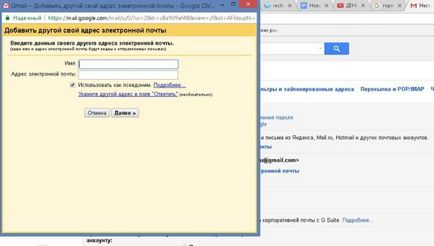
Значки персональних листів
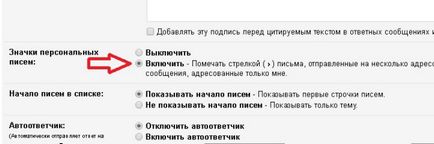
Відкладений відповідь на лист
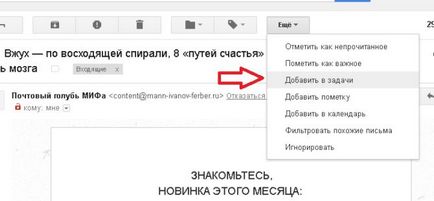
Якщо ви не хочете відразу відповідати на лист, але боїтеся, що потім забудете написати відповідь, використовуйте список "Завдання". Щоб додати в "Завдання" нагадування про лист, виберіть вхідне повідомлення, на яке вам потрібно відповісти, потім натисніть над ним кнопку "Ще" і вкажіть "Додати до завдань". Щоб перевірити, чи з'явилася ця задача в списку, зайдіть в меню, що випадає у верхньому лівому куті над папкою "Вхідні". При виборі пункту "Завдання" у вас відкриється список поточних завдань.
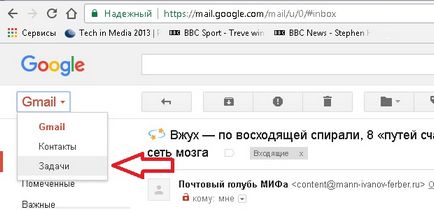
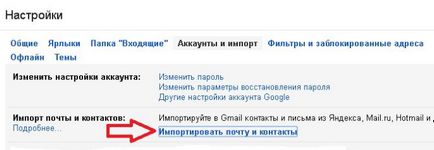
Заздалегідь підготовлені повідомлення
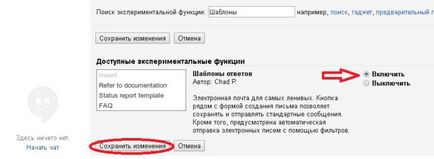
Тепер створіть шаблон відповіді. У правому нижньому кутку вікна з новим повідомленням натисніть на стрілку, виберіть у випадаючому меню "Шаблони відповідей" і "Створити готову відповідь". Введіть у вікні ім'я готової відповіді. Тепер, відповідаючи на будь-який лист, ви можете вибрати готовий шаблон відповіді в меню "Додатково" в нижньому правому куті вікна повідомлення.
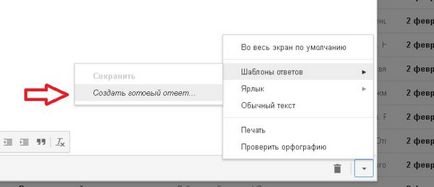
Переказ грошей
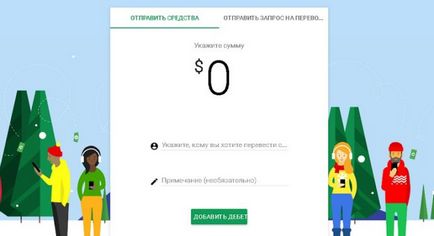
Якщо у вас немає Google.Кошелька, при першому переказ коштів з'явиться пропозиція його налаштувати. Звичайно, у вашого одержувача або відправника теж повинен бути налаштований цей сервіс.
Автоматична архівація відправлених листів
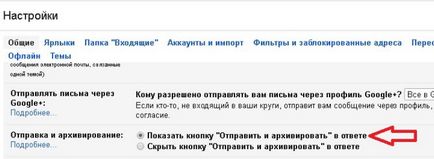
Якщо ви хочете підтримувати порядок в поштовій скриньці, не видаляючи при цьому старі листи, скористайтеся функцією архівування повідомлень. Відправляються листи можна архівувати автоматично, використовуючи функцію "Надіслати й архівувати". Вона включається на вкладці "Загальні" в меню "Налаштування", в розділі "Відправлення та архівування"
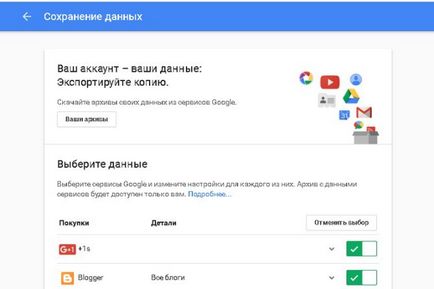
ігнорування листів
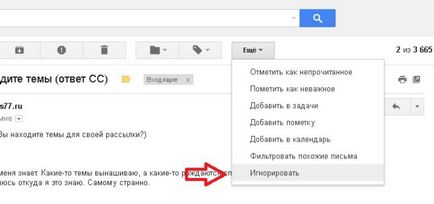
Якщо ви не хочете бачити якусь бесіду, встановіть прапорець "Ігнорувати". Для цього треба зайти в меню, що випадає "Ще" у верхній частині вікна і натисніть там відповідну кнопку. Більше ви не побачите зазначену бесіду, якщо тільки не почнете її шукати через рядок пошуку.
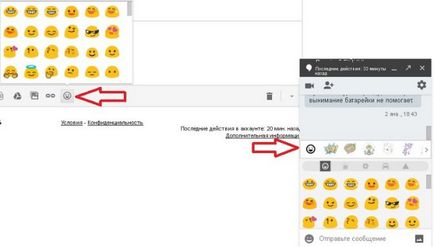
Читання пошти без заходу на Gmail
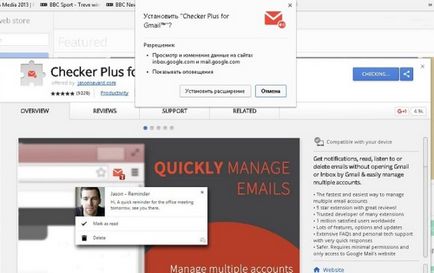
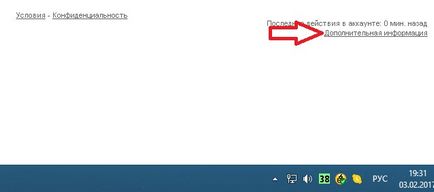
Сподіваємося, що з цими порадами ви зможете використовувати Gmail набагато ефективніше, ніж раніше.